Cum să vizualizați valoarea și să returnați adevărat sau fals / da sau nu în Excel?
În multe cazuri, poate fi necesar să căutați valori într-o coloană și să returnați adevărat sau fals (da sau nu) dacă valoarea a fost găsită sau nu într-o altă coloană. În acest articol, vă vom arăta metodele de realizare.
Vlookup și returnează adevărat sau fals / da sau nu cu formula
Evidențiați valorile dintr-o coloană dacă se găsesc într-o altă coloană cu un instrument uimitor
Mai multe tutoriale pentru VLOOKUP ...
Vlookup și returnează adevărat sau fals / da sau nu cu formula
Presupunând că aveți o listă de date în intervalul A2: A18 așa cum se arată în următoarea captură de ecran. Pentru a căuta valorile din A2: A18 în funcție de valoarea din D2: D4 și pentru a afișa rezultatul Adevărat sau fals / Da sau Nu, vă rugăm să procedați după cum urmează.

1. Selectați o celulă necompletată pentru a afișa rezultatul. Aici selectez B2.
2. Introduceți formula de mai jos și apăsați tasta Intrați cheie.
=IF(ISNA(VLOOKUP(A2,$D$2:$D$4,1,FALSE)), "No", "Yes")
3. Selectați celula de rezultat, apoi glisați mânerul de umplere pentru a aplica formula altor celule (În acest caz, trag mânerul de umplere în jos până ajunge la B18). Vedeți captura de ecran:

Notă: Pentru returnarea Adevărat sau Fals, înlocuiți „Da” și „Nu” din formulă cu „Adevărat” și „Fals”:
=IF(ISNA(VLOOKUP(A2,$D$2:$D$4,1,FALSE)), "False", "True")

Evidențiați valorile dintr-o coloană dacă se găsesc într-o altă coloană cu un instrument uimitor
Dacă doriți să evidențiați valorile (cum ar fi evidențierea lor cu culoarea de fundal) într-o coloană, dacă acestea se găsesc într-o altă coloană, aici vă recomandăm Selectați aceleași și diferite celule utilitatea Kutools pentru Excel. Cu acest utilitar, îl puteți obține cu ușurință doar prin clicuri. așa cum se arată în demonstrația de mai jos. Descărcați Kutools pentru Excel acum! (traseu gratuit de 30 de zile)
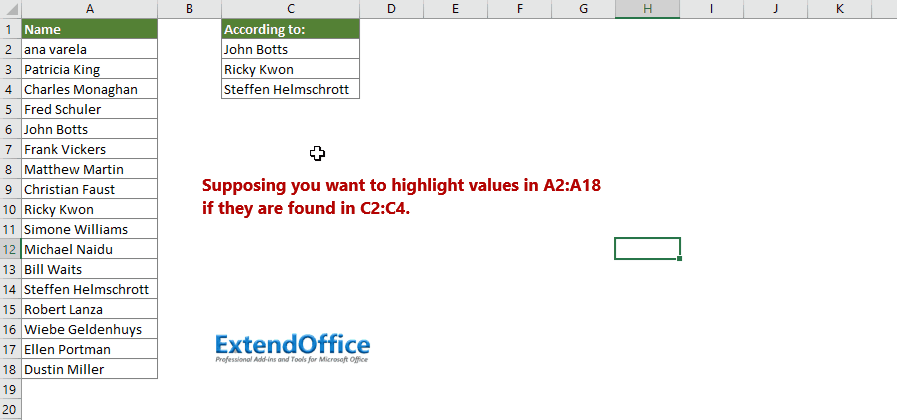
Să vedem cum să aplicăm această caracteristică pentru a evidenția valorile dintr-o coloană dacă acestea se găsesc în altă coloană.
1. După instalarea Kutools pentru Excel, faceți clic pe Kutools > Selectați > Selectați aceleași și diferite celule pentru a activa utilitarul.

2. În Selectați aceleași și diferite celule casetă de dialog, vă rugăm să configurați după cum urmează.
- 2.1) În Găsiți valori în caseta, selectați intervalul în care veți evidenția valorile;
- 2.2) În În conformitate cu caseta, selectați intervalul pe care veți evidenția valorile bazate pe;
- 2.3) În Bazat pe secțiune, verificați Celulă unică opțiune;
- 2.4) În Găsi secțiunea, alegeți Aceleași valori opțiune;
- 2.5) În Prelucrarea rezultatelor secțiune, verificați Completați culoarea din spate or Completați culoarea fontului după cum aveți nevoie, specificați o culoare de evidențiere;
- 2.6) Faceți clic pe OK buton. Vedeți captura de ecran:

Apoi, dacă valorile din intervalul A2: A18 au fost găsite în C2: C4, acestea vor fi evidențiate și selectate imediat ca imaginea de mai jos afișată.

Dacă doriți să aveți o perioadă de încercare gratuită (30 de zile) a acestui utilitar, vă rugăm să faceți clic pentru a-l descărca, și apoi mergeți pentru a aplica operația conform pașilor de mai sus.
Articole similare
Valorile Vlookup pe mai multe foi de lucru
Puteți aplica funcția vlookup pentru a returna valorile potrivite într-un tabel al unei foi de lucru. Cu toate acestea, dacă trebuie să căutați valoare pe mai multe foi de lucru, cum puteți face? Acest articol oferă pași detaliați pentru a vă ajuta să rezolvați cu ușurință problema.
Căutați și returnați valorile potrivite în mai multe coloane
În mod normal, aplicarea funcției Vlookup poate returna valoarea potrivită doar dintr-o coloană. Uneori, poate fi necesar să extrageți valori potrivite din mai multe coloane pe baza criteriilor. Iată soluția pentru dvs.
Vlookup pentru a returna mai multe valori într-o singură celulă
În mod normal, atunci când aplicați funcția VLOOKUP, dacă există mai multe valori care corespund criteriilor, puteți obține doar rezultatul primei. Dacă doriți să returnați toate rezultatele potrivite și să le afișați pe toate într-o singură celulă, cum puteți obține?
Căutați și returnați întregul rând al unei valori potrivite
În mod normal, utilizarea funcției vlookup poate returna doar un rezultat dintr-o anumită coloană din același rând. Acest articol vă va arăta cum să returnați întregul rând de date pe baza unor criterii specifice.
Vlookup înapoi sau în ordine inversă
În general, funcția VLOOKUP caută valori de la stânga la dreapta în tabelul matricei și necesită ca valoarea de căutare să rămână în partea stângă a valorii țintă. Dar, uneori, puteți cunoaște valoarea țintă și doriți să aflați valoarea de căutare în sens invers. Prin urmare, trebuie să vizualizați înapoi în Excel. Există mai multe moduri în acest articol de a rezolva cu ușurință această problemă!
Cele mai bune instrumente de productivitate de birou
Îmbunătățiți-vă abilitățile Excel cu Kutools pentru Excel și experimentați eficiența ca niciodată. Kutools pentru Excel oferă peste 300 de funcții avansate pentru a crește productivitatea și a economisi timp. Faceți clic aici pentru a obține funcția de care aveți cea mai mare nevoie...

Fila Office aduce interfața cu file în Office și vă face munca mult mai ușoară
- Activați editarea și citirea cu file în Word, Excel, PowerPoint, Publisher, Access, Visio și Project.
- Deschideți și creați mai multe documente în filele noi ale aceleiași ferestre, mai degrabă decât în ferestrele noi.
- Vă crește productivitatea cu 50% și reduce sute de clicuri de mouse pentru dvs. în fiecare zi!
